Astuce : comment forcer l'export d'un projet iMovie en 4k à 60FPS
Par Didier Pulicani - Publié le
Avec iMovie, on ne peut pas dire qu'Apple ait facilité la tâche des utilisateurs. Lorsque vous faites
Fichier/Partager/Fichier(le plus souple en terme de format), la résolution proposée, tout comme le nombre d'images par seconde, semble figé à quelques configurations seulement , comme ici où elle est limitée à du 1080p à 60FPS alors que mon projet contient des séquences de drones en 4k à 30FPS :
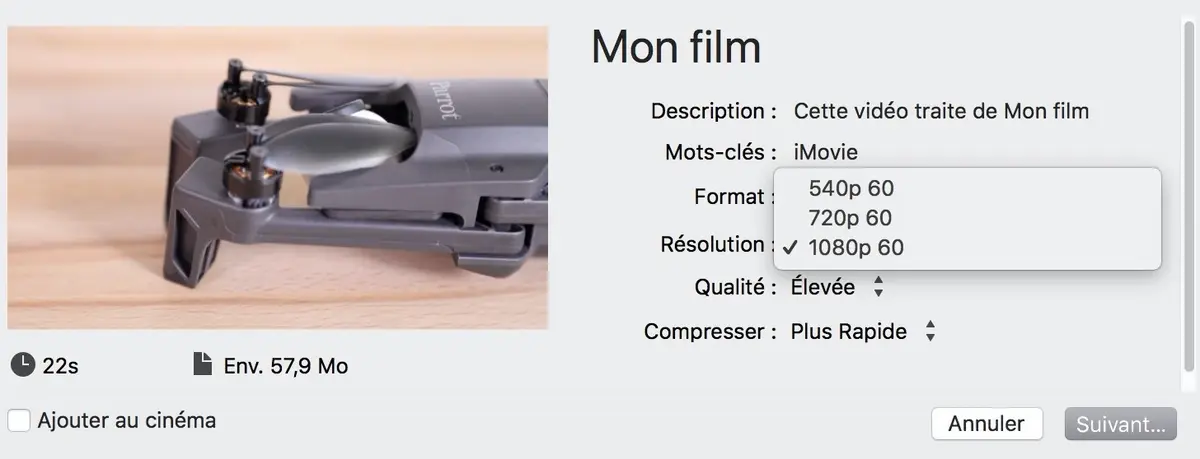
La raison est pourtant bête comme chou : c'est le premier clip déposé dans la TimeLine qui décide de la résolution du projet. Si vous commencez par placer une vidéo de tonton Robert filmé au T610 en 240p et que vous lui collez un super plan en 4kp60 de votre iPhone X, la résolution proposée restera en 240p30.
La
solutionconsiste donc à placer un premier fichier au format d'export. Mais là encore, attention ! Si vous avez des images à 30 et à 60FPS, par exemple, de la 4kp30 et du 1080p60, il ne sera pas possible de mixer les deux. Si vous voulez de la 4kp60 en sortie, il faudra trouver un autre clip à ce format à placer en tête de gondole. Pas de panique toutefois, si vous le supprimer, le projet gardera sa résolution à l'export.
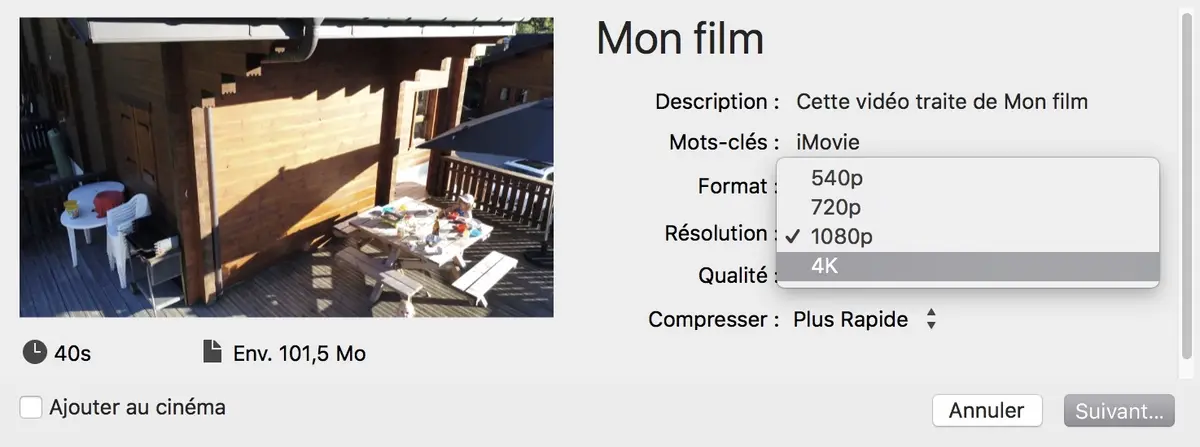
Bref, à force de sur-simplifier les choses sans proposer d'outils avancés, Apple perd parfois ses utilisateurs aguerris en cours de route. C'est d'autant plus dommage que le format d'export reste une fonction basique sur ce type de programme.





